[Full Guide] Sådan laver du en geotag på iPhone-fotos og tilføjer GPS-info
Du bruger en af de dyreste ogavancerede gadgets på planeten, det er helt naturligt for dig at tage det overalt, hvor du går og tage en masse billeder med dets kraftfulde kamera. Men en dag, når du ser tilbage på dit bibliotek, mens du går igennem dine fotos og ser på de steder, du har besøgt, vil et par billeder helt sikkert få dig til at tænke, hvis du bare kunne huske nøjagtigt, hvor det blev taget. Dette er det tidspunkt, du skal tænke på Geotagging af dine fotos. Ved at geografere fotos er det muligt at finde ud af, hvad det nøjagtige billede er taget, du får også kortet over placeringen og en liste over dine foretrukne billeder. Hvis du vil vide mere om, hvordan du gør det Geotag fotos, læse denne detaljerede vejledning!
Del 1: Hvad er geotagging?
En smart måde at gemme placeringsdataene inde idine fotos er Geotagging. Metadataene lagrer faktisk placeringens breddegrad og længdegrad inde i billedets EXIF-data. Geotagging kan anvendes til enhver form for mediefiler, men det bruges mest på fotos. Bortset fra breddegrad og længdegrad inkluderer detaljerne bærer, højde, afstand og endda navn på stedene. Og når du først har aktiveret lokationstjenesterne på din iPhone, bliver Geotagging automatisk. Geotagging er en fremragende måde at organisere og give korrekt eksponering for dine fotos gennem sociale medieplatforme som Flickr, Instagram osv. Da fotos kan mærkes med hensyn til dens placering, kan andre mennesker finde det meget let, selvom fototitlen ikke gør det ' t skildrer placeringen i første omgang! Det er en stor tendens på sociale medier i dag, og det kan virkelig hjælpe spirende fotografer med at få den meget tiltrængte eksponering og vigtigst af alt gratis. Der er dybest set tre måder at Geotag-fotos på, og de er:
- Automatisk geotagging
- Manuel geotagging
- Hybrid Geotagging
Og alt dette vil blive dækket i denne artikel.
Del 2: Sådan geotagges fotos på iPhone
Så nu du ved hvad der er Geotagging, digbør også vide, at der er flere måder at geotagge et foto på, selvom det blev taget af din iPhone eller ikke. Hovedsagelig indeholder iPhone allerede den funktion, der bare venter på at blive tændt fra indstillingerne, men hvis du har taget et foto uden GPS, kan du også tilføje placeringsdataene til det ved at overføre det til din Mac og derefter bruge Fotos-appen på det bestemt billede. Sådan gør du begge:
Måde 1: Brug iPhone Location Services
Hvis du vil geotagge dine feriebilleder ogindsæt dem online, skal du aktivere Location Services på din iPhone. For at gøre det lettere, når nogen åbner dine billeder online, vil de også have adgang til navnet på det sted, fotoet blev taget, og dets breddegrad og længdegradskoordinater. Sådan geotagger du et foto:
1. Åbn din iPhone og gå til Indstillinger.
2. Hvis du ikke kan finde appen Indstillinger, skal du gå til Spotlight-søgelinjen og skrive "Settings".
3. I Indstillinger skal du trykke på "Privatliv".
4. Inde i 'Privatliv' finder du 'Location Services', dette fører dig til en menu, hvor du kan administrere Location Services.
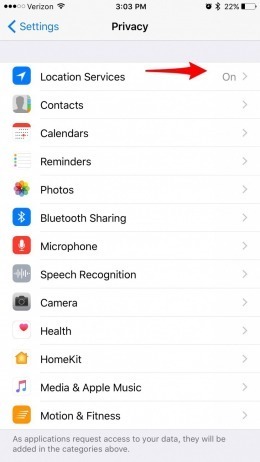
5. Du skal aktivere Location Services; vises en liste over apps på skærmen.
6. Nu skal du bare trykke på applisten, gå til Kamera og vælge til sidst "Mens du bruger appen".
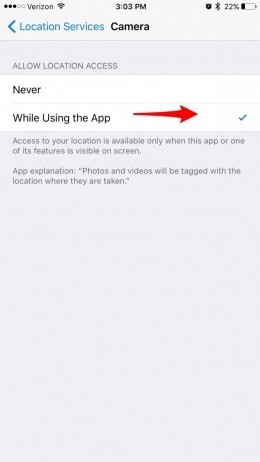
Det er meget enkelt at aktivere Location Services. Dette er automatisk geotagging. Du kan også slukke for den fra placeringen
Måde 2: Brug fotos-app på Mac
I disse dage er et stort antal brugere blevet tilfan af Geotagging, men der er nogle kameraer, der ikke automatisk kan geotagge fotos. Ikke at bekymre dig, du kan gøre det manuelt ved hjælp af Photos-appen på Mac. Fotos-appen er indbygget med Mac og overraskende kan det hjælpe dig med at geotagge fotos manuelt.
Faktisk, når du klikker på et foto med din iPhonebillederne bliver automatisk mærket med placeringsoplysningerne, men de er ekstremt præcise. Så hvis du vil Geotag foto-app, skal du gøre følgende:
1. Først og fremmest skal du overføre de fotos, du vil have Geotagged til din Mac.
2. Kør nu Fotos-app på din Mac.
3. Tryk derefter på Kommando + I for at se fotoets metadata.
4. Et panel for metadata åbnes i venstre side af skærmen.
5. Det vil omfatte manke på fotoet, størrelse, dato, placering og andre detaljer.
6. Du kan også tilføje ekstra detaljer, hvis du vil.
7. Hvis du har taget dette foto med et GPS-deaktiveret kamera, er placeringsdataene ikke tilgængelige, men du kan tilføje det manuelt ved at klikke på "Tildel en placering" i bunden af panelet. '

8. Indtast bare fornavnens placering, og der åbnes en rullemenu, der indeholder de tilhørende placeringsnavne. Vælg den rigtige, og tryk på Enter.
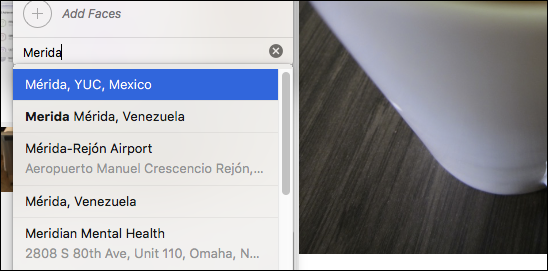
Desværre er denne bedrift kun tilgængelig på OSX. Hvis du vil gøre det på iOS, vil du ikke være i stand til at redigere metadataene, og det er umuligt at tilføje placeringsdata. Dette er manuel geotagging!
Måde 3: Brug blændeåbning 3.5
Hvis du har et kamera uden GPS, kan du gøre dettilføj nemt placeringsdata til dine klikkede billeder ved hjælp af Aperture 3.5. Det er et fotoredigerings- og fotostyringssoftware, der har mulighed for at geotagge fotos, selvom der klikkes på fotos med en GPS-deaktiveret enhed. Der er 3 måder, du kan tilføje placeringsdata ved hjælp af Aperture 3.5, de første to af metoderne involverer at bruge en funktion kaldet Aperture Places. Og den sidste bruger dataene fra de tagede fotos ved hjælp af iPhone.
Vi vil kun diskutere metoden, der bruger funktionen Steder. Det er en meget enkel, men effektiv metode, og det er sådan, hvordan man opretter en Geotag ved hjælp af Aperture 3.5:
1. Download og installer softwaren.
2. Vælg først de fotos, du vil Geotag.
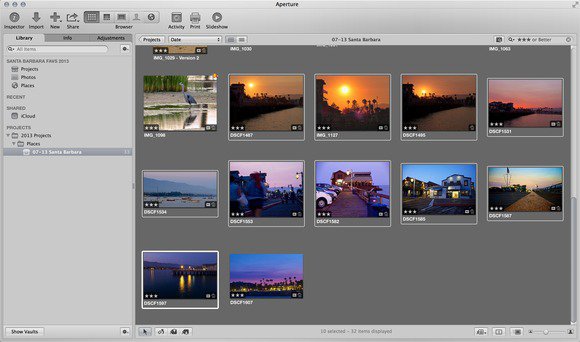
3. Se efter ikonet "Steder", og klik på det. Det viser dig kortet.

4. Zoom nu på kortet for at få den nøjagtige placering.
5. Træk og slip blot billedet på det præcise sted på kortet.
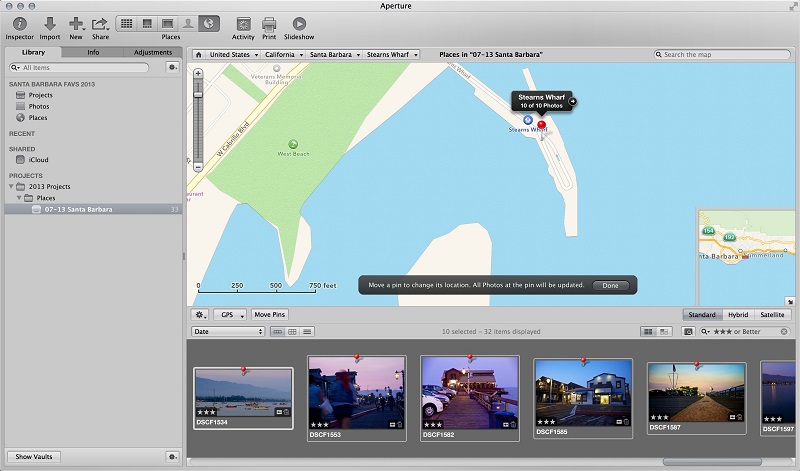
Billederne vil blive geotagget med det særligeBeliggenhed. Du kan verificere arbejdet ved at kontrollere koordinaterne for hvert billede. Aperture 3.5 er en fremragende tredjeparts-app med muligheden for at geotagge dine klikkede fotos. Du kan også Geotag fotos iPhone med denne app, og dette er hybrid Geotagging!
Konklusion
Ideen er meget enkel, du ønsker at viseplaceringen af det fantastiske foto, når du lægger det online. Men de fleste af brugerne ved ikke, hvordan de gør det, eller de bruger et GPS-deaktiveret digitalkamera og har ingen idé om, hvordan man tilføjer placeringsdata manuelt. Denne artikel angiver de 3 effektive måder at udføre denne opgave på. Nu, hvis du vil overfør og gem geotaggede fotos og andre billeder anderledes, så kan dueksporter dem altid til andre enheder med https://www.tenorshare.com/products/icarefone.html. Det er et dataoverførselsprogram, der er i stand til at overføre dine fotos fra iPhone til pc med bare 1-klik. Tilgængelig på både Mac og Windows, og denne stjerne-software kan overføre næsten alt. Klik bare på funktionen Et-klik på Eksporter foto til pc fra hovedgrænsefladen, og alle fotos eksporteres i den originale mappe. Sådan kan du gøre det i detaljer:
1. Download og installer Tenorshare iCareFone
2. Start programmet, og tilslut din iPhone X / 8/7/6/5 til din pc.
3. Nu, efter at softwaren har fundet din iPhone, skal du trykke på "One-click Export Photos to PC" fra hovedgrænsefladen.
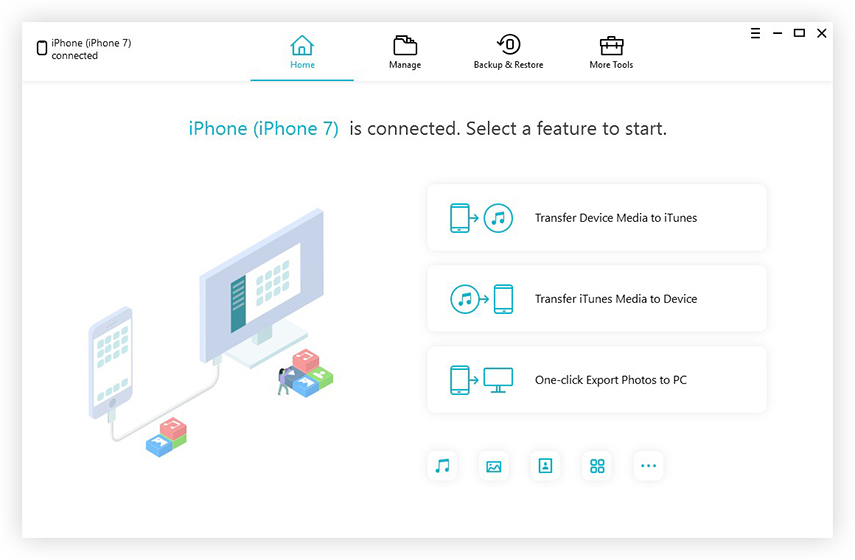
4. Eksportprocessen starter nu.

5. Når eksportprocessen er afsluttet, skal du blot trykke på muligheden "Åbn mappe" for at få alle dine overførte fotos i mapper til steder.

Og sådan er det gjort. Stærkt anbefalet til enhver form for foto / dataoverførsel!









